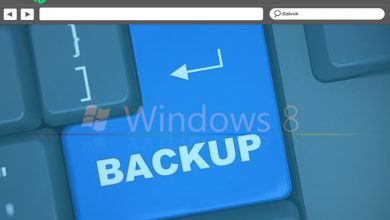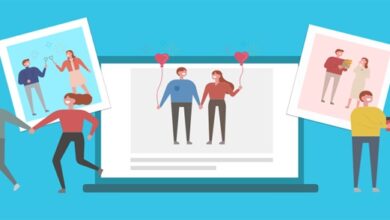Tirez le meilleur parti de votre écran sous Windows grâce à ce gestionnaire de fenêtres
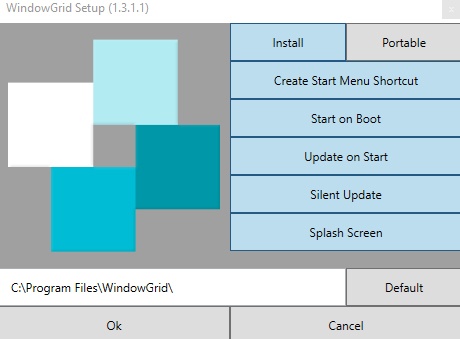
Comme vous l’avez déjà vérifié à de nombreuses reprises, Windows 10 nous permet d’ ajuster les fenêtres des applications que nous utilisons des deux côtés de l’écran, une fonctionnalité qui fonctionne que nous ayons un écran de taille moyenne ou plus large. que d’habitude.
Le problème est que, quelle que soit la taille de l’écran, nous ne pouvons le diviser qu’en deux colonnes , donc si nous voulons créer une grille personnalisée dans laquelle nous pouvons ensuite ajuster les fenêtres , Windows ne le permettra pas, alors nous allons pour avoir besoin d’une application gratuite appelée WindowGrid pour effectuer ces tâches.
Eh bien, une fois que nous avons téléchargé le programme , nous extrayons l’ exécutable et c’est à ce moment que nous pouvons utiliser soit la version portable, soit la version installable, qui est plus complète que la première, bien que les fonctions les plus importantes se trouvent dans les deux propositions . En même temps, avant de l’utiliser, il est recommandé de le configurer , pour lequel nous recherchons l’icône qui est créée dans la barre des tâches Windows et cliquez dessus avec le bouton droit de la souris pour sélectionner l’option «Paramètres».
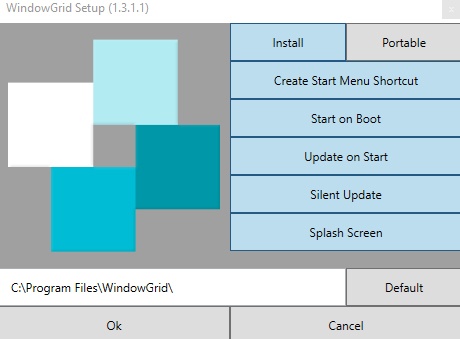
Ici, nous aurons déjà l’occasion de créer notre grille personnalisée, où nous spécifions ses dimensions en colonnes et en lignes , donc la configuration de la capture attachée à ces lignes, par exemple, spécifie qu’elle divisera l’écran en 12 colonnes et 6 lignes .
Mais bien sûr, chacun peut configurer cette grille comme il le souhaite, puis également personnaliser les raccourcis clavier que l’on retrouve dans le coin supérieur droit de la même interface . Une fois que nous avons effectué toutes les modifications, nous devons nous assurer de cliquer sur «Enregistrer» pour que les modifications que nous avons apportées soient enregistrées .

Personnalisez l’utilisation des fenêtres Windows avec cette application
Une fois le programme configuré, pour ouvrir une fenêtre, nous cliquons dessus et la maintenons enfoncée avec le bouton gauche de la souris . Ensuite, on appuie sur la touche d’accès direct associée à la commande «Déplacer» puis on place cette fenêtre où on veut. En même temps, nous verrons une grille sur l’écran en surbrillance où nous pouvons la placer en fonction de la grille spécifiée ci-dessus.
C’est pourquoi cette application est idéale pour toute personne disposant d’un écran large et fonctionnant avec de nombreuses applications , et donc Windows, simultanément, car si nous avons un grand écran, WindowGrid peut nous aider à mieux utiliser l’espace sur le système d’exploitation du bureau . .
Dans le même temps, il convient de noter que cet outil fonctionne très bien avec plusieurs écrans , donc si nous en utilisons plus d’un, nous pouvons ajuster les fenêtres ouvertes au premier plan avec la même configuration dans tous.